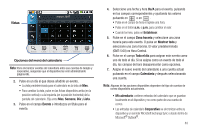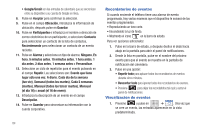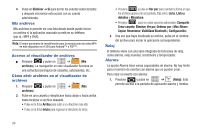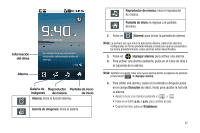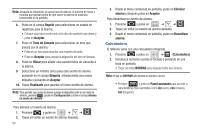Samsung SCH-M828C User Manual (user Manual) (ver.f6) (Spanish(north America)) - Page 87
Semana, Lista, Evento, Establecer, Zona horaria, Mostrar todo, Todo el día, Calendario, Corporativo
 |
View all Samsung SCH-M828C manuals
Add to My Manuals
Save this manual to your list of manuals |
Page 87 highlights
Vistas marzo 2007 Mes S lun. mar. mié. jue. vie. sáb. dom. Semana Día Buscar Crear Ir a Hoy Eliminar Ajust Opciones del menú del calendario Nota: Para sincronizar eventos del calendario entre sus cuentas de Google y corporativo, asegúrese que el dispositivo las esté administrando (página 66). 2. Pulse en un día al que desea añadirle un evento. • La vista predeterminada para el calendario es la vista de Mes. • Para cambiar la vista, pulse en las fichas disponibles arriba (en la posición vertical) o a la izquierda (en la posición horizontal) de la pantalla del calendario. Elija entre Mes, Semana, Día y Lista. 3. Pulse en el campo Evento e introduzca un título para el evento. 4. Seleccione una fecha y hora De/A para el evento, pulsando en los campos correspondientes y ajustando los valores pulsando en o en . • Pulse en el campo de hora e ingrese una hora. • Pulse en el botón a.m. o p.m. para cambiar el valor. • Cuando termine, pulse en Establecer. 5. Pulse en el campo Zona horaria y seleccione una zona horaria para este evento. O pulse en Mostrar todo y seleccione una zona horaria. El valor predeterminado (GMT-5:00) es Hora Central. 6. Pulse en el campo Todo el día para asignar este evento como uno de todo el día. Si se asigna como un evento de todo el día, los campos de hora desaparecerán como opciones. 7. Asigne el nuevo evento del calendario a una cuenta actual pulsando en el campo Calendario y después seleccionando una cuenta. Nota: Algunas de las opciones disponibles dependen del tipo de cuentas de correo disponibles actualmente. • Mi calendario contiene entradas del calendario que se guardan localmente en el dispositivo y no como parte de una cuenta de correo. • Las entradas de calendario Corporativo se sincronizan entre su dispositivo y un servidor MicroSoft Exchange Sync o desde dentro de Microsoft® Outlook®. 83